Obsah
" Allin1Convert Toolbar ” je únosce prohlížeče, protože po instalaci do počítače změní výchozí nastavení webového prohlížeče na " ask.com " nastavení vyhledávání ( dts.search.ask.com/sr ) a změní vaši domovskou stránku na " search.ask.com ". " Allin1Convert Toolbar " je známými antivirovými programy rozpoznán jako "potenciálně nežádoucí program (PUP)" a může obsahovat a instalovat do počítače škodlivé programy, jako je adware, panely nástrojů nebo viry.
Na stránkách " Allin1Convert Toolbar ” je distribuován "Interaktivní síť MindSpark" za účelem vydělávání peněz přesměrováním vyhledávání na webu na reklamy od neznámých vydavatelů nebo zobrazováním otravných pop-aps v internetovém prohlížeči.
" Allin1Convert Toolbar " je běžně součástí freewarového softwaru, který se stahuje a instaluje ze známých internetových stránek, jako je " download.com (CNET)" , "Softonic.com" , atd. Při instalaci bezplatného softwaru buďte opatrní v možnostech instalace, abyste omylem nenainstalovali další nežádoucí software nebo panely nástrojů.
Odinstalování " Allin1Convert Toolbar " & remove "ASK.COM" nastavení vyhledávání z počítače, postupujte podle níže uvedených pokynů k odstranění:

Jak se zbavit “ Allin1Convert Toolbar ” z počítače:
Krok 1: Odinstalujte " Allin1Convert Toolbar" Windows Ovládací panel.
Krok 2: Odstranění adwaru a nežádoucích panelů nástrojů prohlížeče: AdwCleaner.
Krok 3: Odstranění potenciálně nežádoucích programů (PUP).
Krok 4: Odstranění " Allin1Convert Toolbar " nastavení v internetovém prohlížeči.
Krok 5: Odstranění škodlivých programů a záznamů v registru: MalwareBytes Antimalware.
Krok 6: Odstranění dočasných internetových souborů a neplatných záznamů v registru.
Krok 1. Odinstalujte z počítače nežádoucí software.
1. Chcete-li to provést, přejděte na:
- Windows 8/7/Vista: Start > Ovládací panely . Windows XP: Start > Nastavení > Ovládací panel
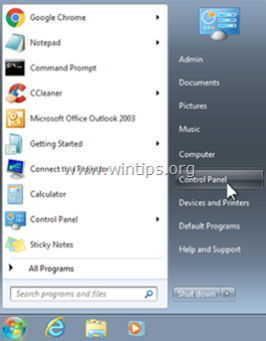
2. Dvojitým kliknutím otevřete
- Přidat nebo odebrat programy pokud máte systém Windows XP Programy a funkce pokud máte systém Windows 8, 7 nebo Vista.

3. V seznamu programů najděte a Odebrat (odinstalovat) tyto aplikace:
- Allin1Convert Toolbar (MindSpark Interactive Network ) Jakákoli jiná aplikace, která patří do “ Interaktivní síť MindSpark ” vydavatel. Jakákoli jiná aplikace, která patří do skupiny “ Ask.com ” vydavatel. Jakákoli jiná neznámá aplikace.
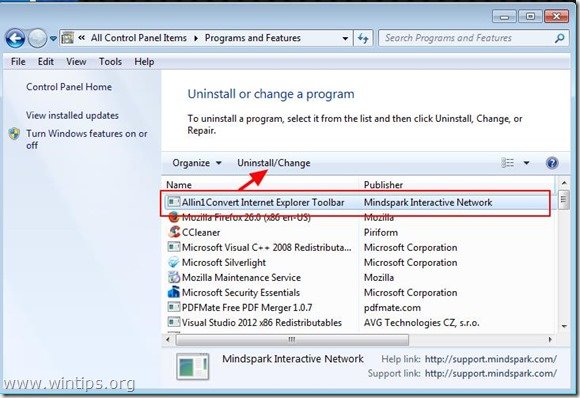
Krok 2: Vyčištění adwaru a nežádoucích panelů nástrojů prohlížeče.
1. Stáhněte si a uložte nástroj "AdwCleaner" na plochu.
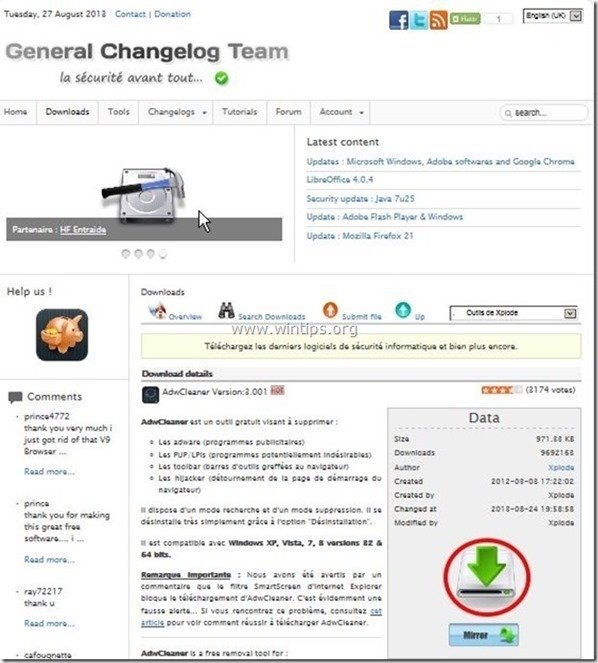
2. Zavřete všechny otevřené programy a Dvojité kliknutí otevřít "AdwCleaner" z pracovní plochy.
3. Tisk " Skenování ”.

4. Po dokončení skenování stiskněte tlačítko "Clean ", abyste odstranili všechny nežádoucí škodlivé položky.
4. Tisk " OK " na adrese " AdwCleaner - Informace" a stiskněte tlačítko " OK " znovu restartovat počítač .
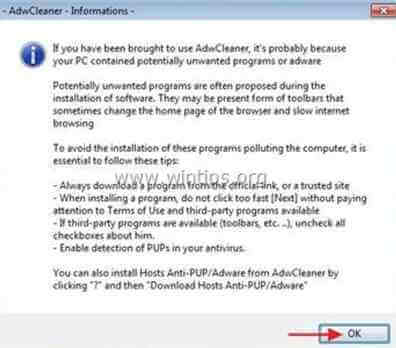
5. Po restartování počítače, zavřít " AdwCleaner" (readme) a pokračujte na další krok.
Krok 3. Odstraňte potenciálně nežádoucí programy (PUP) pomocí nástroje Junkware Removal Tool.
1. Stáhněte a spusťte JRT - Junkware Removal Tool.

2. Stisknutím libovolné klávesy spustíte skenování počítače pomocí " JRT - Nástroj pro odstranění nevyžádaného softwaru ”.
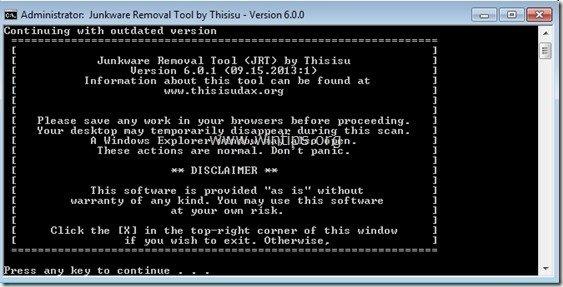
3. Buďte trpěliví, dokud JRT neprovede skenování a vyčištění systému.
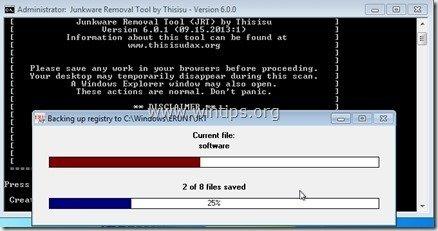
4. Zavřete soubor protokolu JRT a poté restart vašeho počítače.
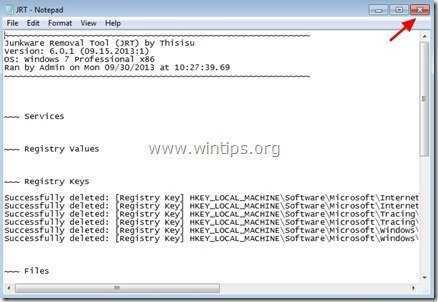
Krok 4. Ujistěte se, že " Allin1Convert Toolbar " a "Ask.com" domovské stránky a nastavení vyhledávání jsou odstraněny z vašeho internetového prohlížeče.
Internet Explorer, Google Chrome, Mozilla Firefox
Internet Explorer
Jak odstranit " Allin1Convert Toolbar ” z aplikace Internet Explorer.
1. V hlavní nabídce aplikace Internet Explorer klikněte na: " Nástroje "  a vyberte možnost " Možnosti připojení k internetu ".
a vyberte možnost " Možnosti připojení k internetu ".
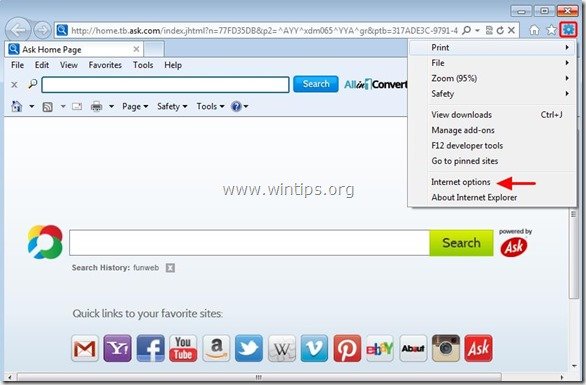
2. Na " Obecné ", smazat nechtěná domovská stránka " home.tb.ask.com " z " Domovská stránka " box & typ preferovanou domovskou stránku (např. www.google.com).
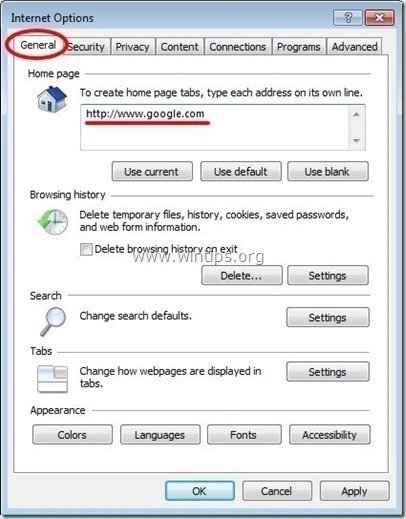
3. Na " Vyhledávání ", stiskněte tlačítko " Nastavení " v Vyhledávání sekce. *
Upozornění*: Pokud chcete změnit nastavení vyhledávání v Internet Exploreru v hlavním okně Internet Exploreru, stačí stisknout tlačítko " Zařízení " ikona  (v pravém horním rohu) a vyberte možnost " Správa doplňků " .
(v pravém horním rohu) a vyberte možnost " Správa doplňků " .
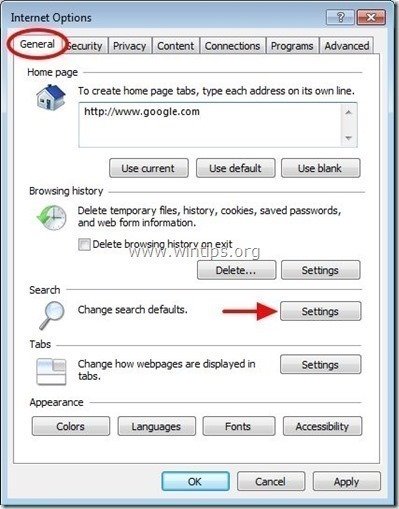
4. Na " Poskytovatelé vyhledávání ", vyberte možnost a " Nastavit jako výchozí " jiného poskytovatele vyhledávání než " Zeptat se webového vyhledávání " poskytovatel.
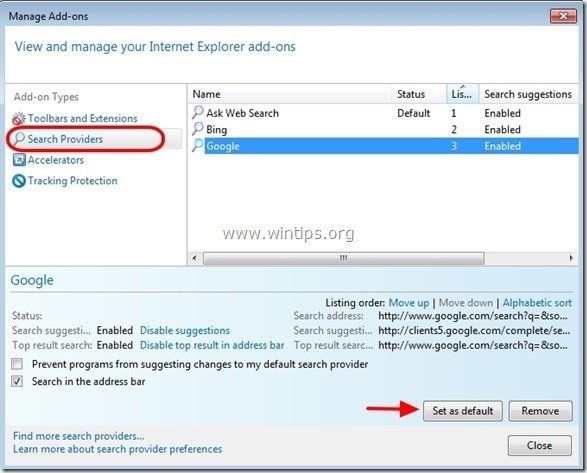
5. Poté vyberte možnost " Zeptejte se webového vyhledávání" poskytovatel a klikněte na Odstranění adresy .
6. Zvolte "Panely nástrojů a rozšíření". v levém podokně a poté vyberte a Zakázat všechny panely nástrojů a rozšíření z " Interaktivní síť MindSpark ” nakladatel.
- Allin1Convert Hledat asistenta BHO Panel nástrojů BHO
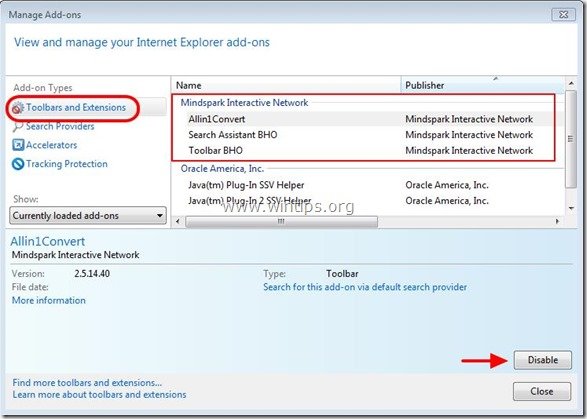
7. Zavřete všechna okna aplikace Internet Explorer a restartovat vašeho prohlížeče .
8. Přejděte na Krok 5 .
Google Chrome
Jak odstranit " Allin1Convert Toolbar ” z prohlížeče Google Chrome.
1. Otevřete Google Chrome a přejděte do nabídky Chrome  a vyberte možnost " Nastavení ".
a vyberte možnost " Nastavení ".
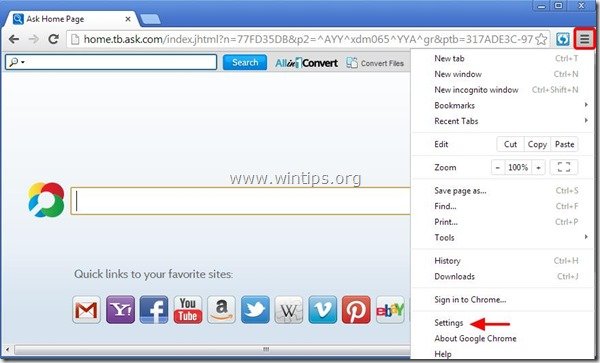
2. Najděte " Při spuštění " a vyberte možnost " Nastavené stránky ".
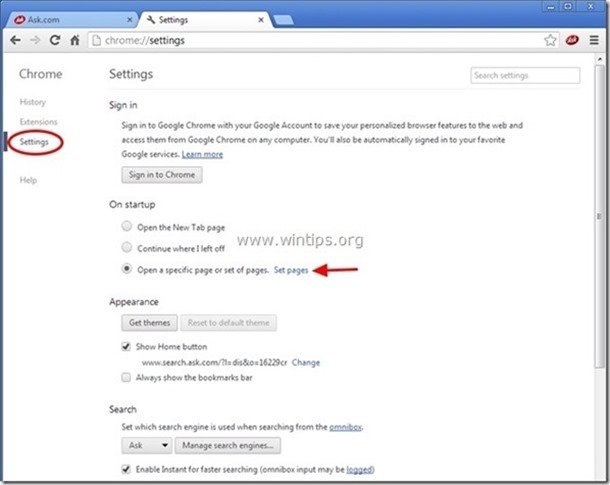
3. Vymazat " home.tb.ask.com " ze spouštěcích stránek stisknutím tlačítka " X " vpravo.
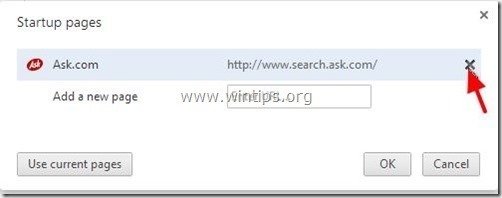
4. Nastavte preferovanou úvodní stránku (např. http://www.google.com) a stiskněte " OK ".
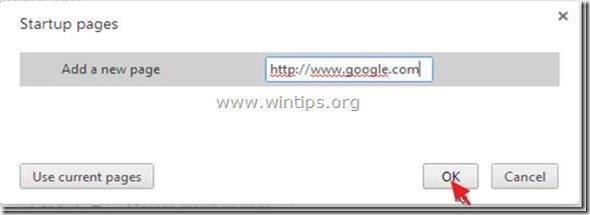
5. Pod " Vzhled ", zaškrtněte políčko " Zobrazit tlačítko Domů " a vyberte možnost " Změna ”.
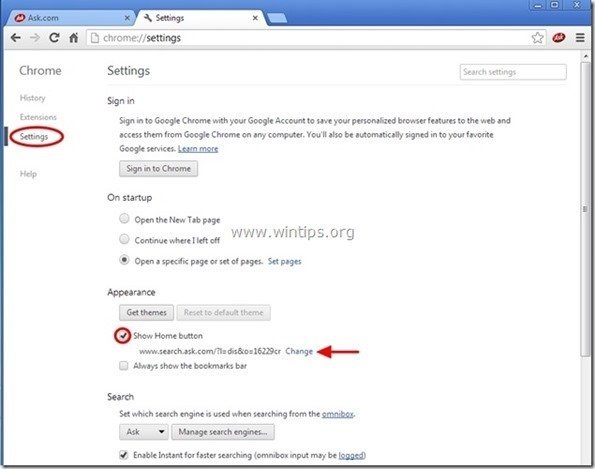
6. Vymazat " search.ask.com " záznam z " Otevřete tuto stránku ".
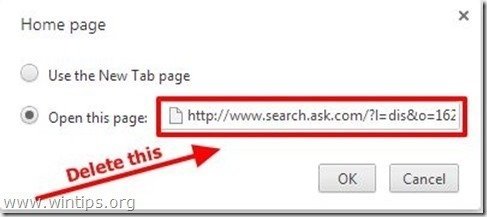
7. Typ (pokud chcete) vaše preferovaná webová stránka otevřít po stisknutí tlačítka " Domovská stránka " (např. www.google.com) nebo nechte toto pole prázdné a stiskněte tlačítko " OK ”.
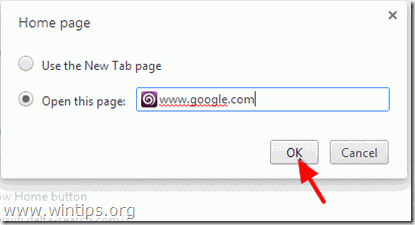
5. Přejít na " Vyhledávání " a vyberte možnost " Správa vyhledávačů ".
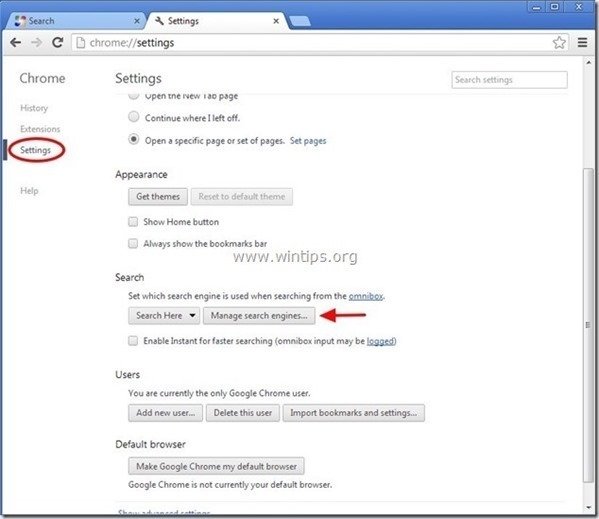
6. Zvolte preferovaný výchozí vyhledávač (např. vyhledávání Google) a stiskněte " Vytvořit výchozí nastavení ".

7. Pak vyberte Ask.com vyhledávač " search.tb.ask.com" a odstranit ji stisknutím tlačítka " X " vpravo.
Vyberte si " Hotovo " zavřít " Vyhledávače " okno.

8. Vyberte si " Rozšíření " vlevo.
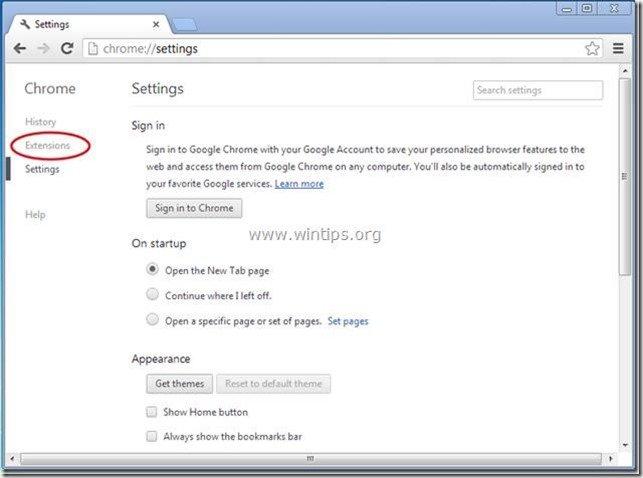
9. V " Rozšíření " možnosti, odstranit " Allin1Convert Toolbar " nežádoucí rozšíření kliknutím na recyklovat vpravo.

10. Zavřete všechna okna prohlížeče Google Chrome a p r o g r a m Krok 5 .
Mozilla Firefox
Jak odstranit " Allin1Convert Toolbar ” z prohlížeče Mozilla Firefox.
1. Klikněte na " Firefox" tlačítko nabídky v levém horním rohu okna Firefoxu a přejděte na " Možnosti ”.

2. V " Obecné ", smazat nechtěná domovská stránka: " http://home.tb.ask.com " stránka z " Domovská stránka " a zadejte preferovanou domovskou stránku (např. http://www.google.com).
Tisk " OK " po dokončení.

3. V nabídce Firefoxu přejděte na " Nástroje " > " Správa doplňků ”.

4. Vyberte si "Rozšíření" vlevo a poté odstraňte nežádoucí " Allin1Convert Toolbar ” rozšíření stisknutím tlačítka " Odstranění stránky ".

5. Vyberte si " Zásuvné moduly " vlevo a nastavte nežádoucí " Platforma MindSpark Toolbar " zásuvný modul na " Nikdy neaktivovat " (Zakázat).

6. Zavřete celý Firefox a restartujte Firefox.
7. Přejděte na další krok .
Krok 5. Čištění počítač nezůstane škodlivé hrozby.
Stáhnout a nainstalovat jeden z nejspolehlivějších BEZPLATNÝCH antimalwarových programů současnosti, který vyčistí váš počítač od zbývajících škodlivých hrozeb. Pokud chcete být neustále chráněni před stávajícími i budoucími hrozbami malwaru, doporučujeme vám nainstalovat si Malwarebytes Anti-Malware PRO:
Ochrana MalwarebytesTM
Odstraňuje spyware, adware a malware.
Začněte stahovat zdarma nyní!
1. Spustit " Malwarebytes Anti-Malware" a umožnit programu, aby se v případě potřeby aktualizoval na nejnovější verzi a škodlivou databázi.
2. Jakmile se na obrazovce objeví hlavní okno aplikace Malwarebytes Anti-Malware, zvolte možnost " Provedení rychlého skenování " a poté stiskněte tlačítko " Skenování " a nechte program vyhledat hrozby v systému.
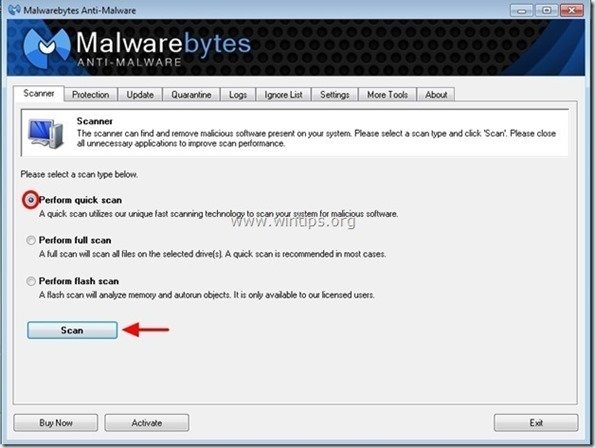
3. Po dokončení skenování stiskněte tlačítko "OK" zavřít informační zprávu a poté tisk na "Zobrazit výsledky" na tlačítko zobrazit a odstranit nalezené škodlivé hrozby.
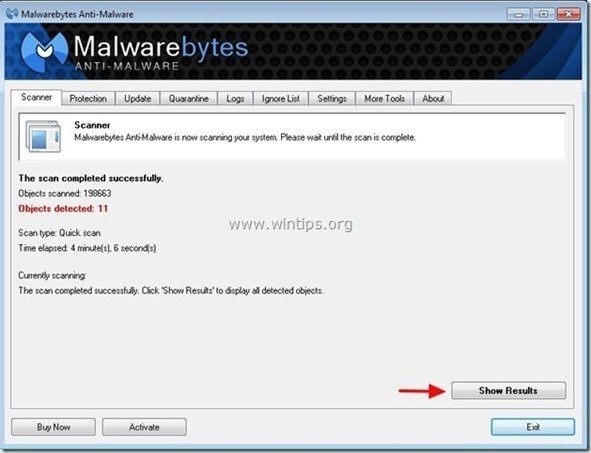 .
.
4. V okně "Zobrazit výsledky" zkontrolovat - pomocí levého tlačítka myši. všechny infikované objekty a poté vyberte možnost " Odstranění vybraných " a nechte program odstranit vybrané hrozby.

5. Po dokončení procesu odstraňování infikovaných objektů , "Restartujte systém, abyste řádně odstranili všechny aktivní hrozby".
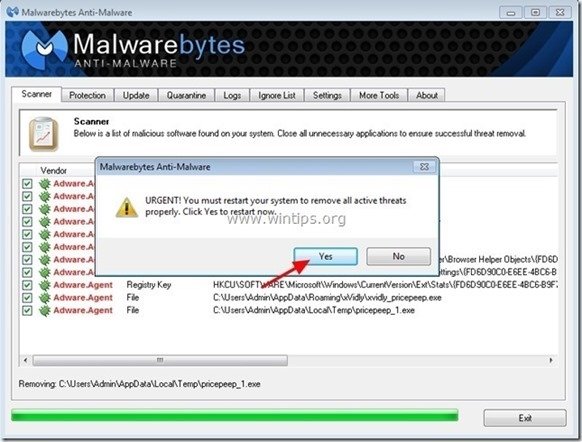
6. Pokračujte na další krok.
Krok 6. Vyčistěte nežádoucí soubory a položky.
Použijte " CCleaner " a přejděte na čistý váš systém z dočasných internetové soubory a neplatné položky registru.*
* Pokud nevíte, jak nainstalovat a používat "CCleaner", přečtěte si tyto pokyny .

Andy Davis
Blog správce systému o Windows






